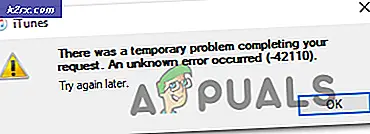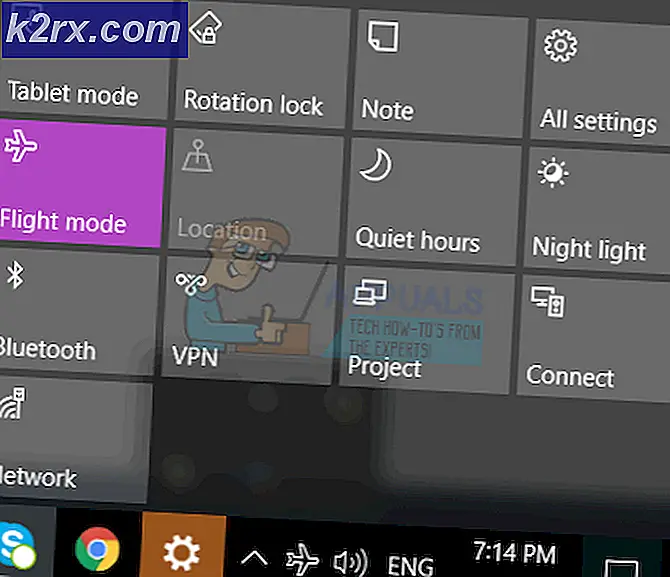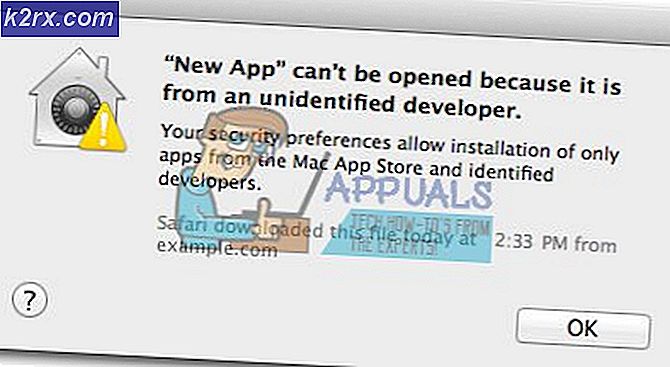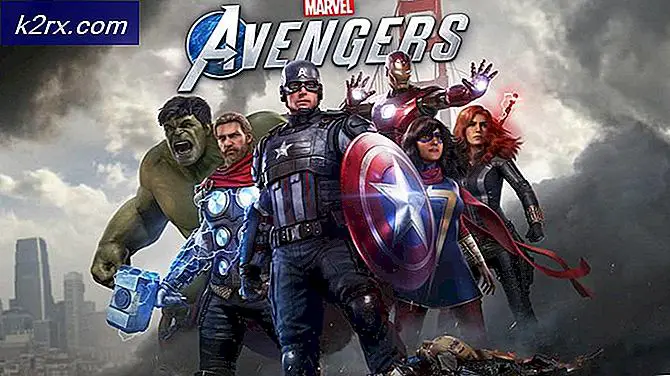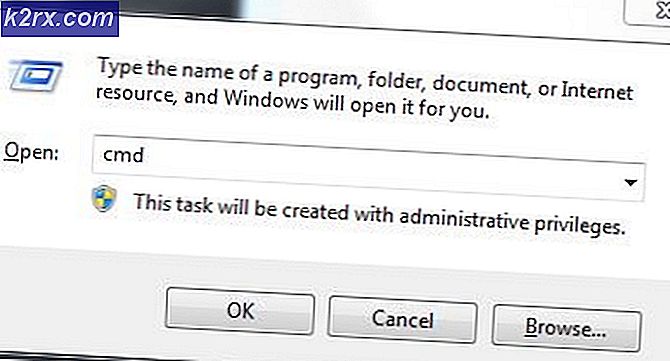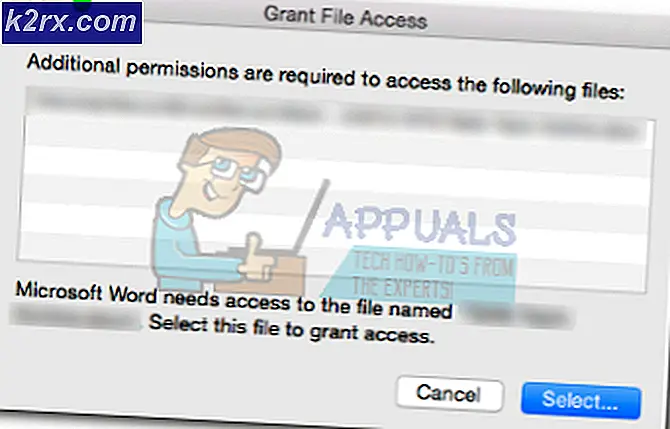Düzeltme: Yer işareti Word'de tanımlanmadı
Birkaç Microsoft Office kullanıcısı, "Hata! Yer işareti tanımlanmadı " bir dönüştürmeye çalışırken hata Doküman dosyalamak PDF Microsoft Word'ü kullanarak. Böyle bir durumda, İçindekiler'deki her öğe için her sayfa numarası sayfa numarasından "Hata! Yer imi tanımlanmadı". Bu özel sorunun birden çok Office sürümünde (Office 2010 ve Office 2013) ve farklı Windows sürümlerinde (Windows 7, Windows 8.1 ve Windows 10) ortaya çıktığı bildirilmektedir.
"Yer işareti tanımlanmadı" hatasına neden olan nedir?
Bu özel sorunu çeşitli kullanıcı raporlarına ve bu senaryoda yaygın olarak kullanılan onarım stratejilerine bakarak araştırdık. Topladıklarımıza dayanarak, bu belirli hata mesajını tetikleyecek birkaç farklı senaryo var:
Şu anda sorununuzu çözmenin yollarını arıyorsanız "Yer işareti tanımlanmadı" hata, bu makale size birkaç farklı sorun giderme adımı sağlayacaktır. Aşağıda, benzer bir senaryodaki diğer kullanıcıların sorunu çözmek ve .doc dosyalarını hata mesajıyla karşılaşmadan PDF'ye dönüştürmek için başarıyla kullandıkları birkaç farklı yöntem bulacaksınız.
Aşağıdaki yöntemler verimlilik ve önem derecesine göre sıralandığından, sorun giderme sürenizi en aza indirmek için bunları sunuldukları sırayla takip etmenizi öneririz.
Yöntem 1: Geri Al komutunu kullanma
Otomatik bir kullanmaya çalışırken bu hatayı alıyorsanız İçindekiler Tablosu (ToC),Muhtemelen bir veya daha fazla alan bir yer imine götüren bozuk bir bağlantı içeriyor.
Eğer görürsen"Hata! Yer İşareti Tanımlanmadı.” TOC'yi oluşturduktan hemen sonra ve belgeyi henüz kaydetmediyseniz, orijinal metni kolayca geri yükleyebilirsiniz. Ctrl + Z hemen tuş kombinasyonu.
Ayrıca şuraya da erişebilirsiniz: Geri alma ekranın üst kısmındaki Şerit menüsünü kullanarak işlevini yerine getirin. Eylem geri alındıktan sonra, belgeyi bir PDF dosyasına yeniden dönüştürmeyi denemeden önce bozuk yer imi bağlantılarını düzeltin.
Bu yöntem, aşağıdakilerden kaçınmanıza izin vermediyse"Hata! Yer İşareti Tanımlanmadı. " sorunu, aşağıdaki sonraki yönteme geçin.
Yöntem 2: Eksik yer imlerini değiştirme
Belgeniz yerleşik başlık stillerini kullanmıyorsa veya nispeten yeni değişiklikler yaptıysanız,"Hata! Yer İşareti Tanımlanmadı. "hatası, Muhtemelen İçindekilerinizi yarı manuel bir listeye dönüştürerek ve eksik yer imlerini değiştirerek (veya referansları içeriden değiştirerek) sorunu çözebileceksiniz.
İşte bunun nasıl yapılacağına dair hızlı bir kılavuz:
- Word sürümünüzün içinde, TOC bölümüne gidin ve"Hata! Yer İşareti Tanımlanmadı. ”.Ardından, seçin Alan Kodlarını Değiştir bağlam menüsünden.
- Bunu yaptıktan sonra, göreceksiniz Alan Koduyer iminin arkasında. HYPERLINK (veya PAGEREF), alanın o anda işaret ettiği yer iminin adıdır. Girişin türüne bakılmaksızın, yer işareti artık belgede mevcut değildir (bu nedenle sorunla karşılaşıyorsunuz). Sorunu çözmek için şerit menüsünü kullanarak Ekle> Yer İşareti ve eski adla yeni bir yer imi oluşturun.
Not: Gibi bir girişPAGEREF / HYPERLINK "Yer İşareti Adı" gibi bir giriş yaparken elle eklenen bir yer imini gösterirPAGEREF / HYPERLINK "Ref33958203840"çapraz referans iletişim kutusu tarafından oluşturulan gizli bir yer imini gösterir.
- Eksik veya bozuk her yer imi onarıldıktan sonra, belgeyi bir kez daha PDF'ye dönüştürmeyi deneyin ve sorunun çözülüp çözülmediğine bakın.
Hala karşılaşıyorsanız"Hata! Yer İşareti Tanımlanmadı. ”,aşağıdaki sonraki yönteme geçin. +
Yöntem 3: İçindekiler'i güncellemeye zorlama
Eğer Yöntem 1 ve Yöntem 2 bozuk TOC girişlerini tanımlamanıza izin verdi ve bunları düzeltmeyi başardınız, TOC'nin otomatik güncelleme işlevini düğmesine basarak geri yükleyebilirsiniz. F9 İçindekiler seçiliyken.
Etkilenen birkaç kullanıcı, bozuk yer imi bağlantılarını kaldırdıktan ve düğmesine bastıktan sonra İçindekiler'in normal şekilde güncellenmeye başladığını bildirdi. F9 tuşu. Bunu yapmayı deneyin ve sorununuzu çözüp çözemeyeceğinizi görün.
Eğer"Hata! Yer İşareti Tanımlanmadı.”sorun hala devam ediyor, aşağıdaki sonraki yönteme geçin.
Yöntem 4: TOC'yi statik metne dönüştürme
İçindekiler Tablonuzda çok sayıda bozuk bağlantı varsa ve her girişi düzeltmeye hazır değilseniz,"Hata! Yer İşareti Tanımlanmadı. "hata, otomatik İçindekiler'i statik metne dönüştürmektir. Bu, hatayı ortadan kaldıracak ve"Hata! Yer İşareti Tanımlanmadı. "kendi metninizle girişler.
Dönüştürmek için TOC (İçindekiler) tamamen statik bir metin oluşturmak için yapmanız gereken tek şey TOC'yi seçmek ve Ctrl + Üst Karakter + F9. Bunu yaptıktan sonra, tüm TOC girişleriniz, uygun gördüğünüz şekilde düzenleyebileceğiniz statik metne dönüştürülecektir.